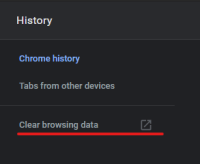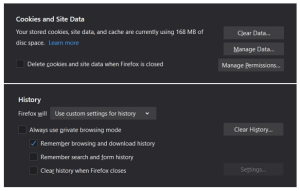Mari kita mengatur adegan. Anda kembali dari sekolah, kuliah, atau bekerja, atau hanya menikmati hari Minggu Anda yang malas. Akhirnya, Anda memiliki waktu untuk diri sendiri, tetapi Anda tidak ingin bermain game atau belajar. Saatnya menyalakan Twitch dan lihat apa yang dilakukan streamer favorit Anda.

Anda klik dua kali itu Chrome atau Firefox ikon, dan kemudian kekecewaan tiba-tiba muncul, karena Twitch tidak memuat sama sekali.
Jika ini terdengar familier, Anda berada di tempat yang tepat. Baca terus untuk beberapa kiat tentang cara memastikan penayangan streaming Anda tidak terganggu.
Tips Umum
Twitch kemungkinan adalah layanan streaming video langsung paling populer di internet, tetapi bukan tanpa masalah. Banyak pengguna di beberapa browser web telah melaporkan masalah serupa. Twitch tidak memuat sama sekali atau memiliki berbagai cegukan saat mencoba menangkap aliran.
Untungnya, sebagian besar mudah diperbaiki, dan panduan ini akan membahas yang paling umum dan cara terbaik untuk menghapusnya di Chrome dan Firefox.

Mulailah dengan Dasar
Twitch mungkin tidak bekerja untuk Anda, tetapi mungkin juga tidak cocok untuk semua orang karena masalahnya mungkin terletak pada layanan. Cara termudah untuk memeriksanya adalah dengan melihat profil dukungan Instagram atau Twitter mereka. Jika server sedang down untuk pemeliharaan, atau jika ada kerusakan, dukungan Twitch akan memberi tahu orang-orang. Tetapi jika tidak ada yang lain, setidaknya tidak ada yang salah dengan browser Anda.
Periksa Koneksi Internet Anda
Sesederhana langkah itu, itu bisa bermanfaat. Juga, lihat apakah Anda dapat menonaktifkan (setidaknya untuk sementara) semua layanan bandwidth-berat di PC Anda, seperti torrent. Bagi mereka yang memiliki kecepatan internet lebih lambat, semakin banyak sumber daya yang tersedia setiap saat, semakin baik. Menyetel ulang router Anda serta PC Anda tidak ada salahnya.
Hapus Data dan Cache Penjelajahan Anda
Sama seperti tips sebelumnya, tips ini tidak rumit tetapi bisa sangat membantu. Jarang membantu membebani browser Anda dengan terlalu banyak data yang tidak berguna dan usang. Sebaiknya Anda sering melakukan pembersihan seperti ini, sebagai tindakan pencegahan.
Chrome
Berikut cara menghapus data penjelajahan dan cache di Chrome:
- Buka peramban Anda.
- Klik pada tiga titik dan buka Pengaturan.
- Selanjutnya, masuk ke tab riwayat. Atau, Anda dapat menekan Ctrl + H.
- Klik pada Menghapus data pencarian opsi dan hapus data penelusuran apa pun dari hari atau minggu terakhir, setidaknya. Jika Anda ingin lebih yakin, buka tab Lanjutan dan pilih apa yang ingin Anda hapus. Kami merekomendasikan untuk mencentang Kuedan Gambar dan File dalam Cache.
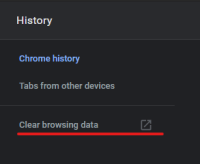
Firefox
Berikut cara melakukan hal yang sama di Firefox:
- Buka peramban Anda.
- Masuk ke menu opsi, yang terletak di kanan atas, lalu navigasikan ke Privasi dan Keamanan.
- Gulir ke bawah dan klik pada Hapus data dan Hapus Riwayat, sekali lagi memilih seberapa jauh Anda akan pergi.
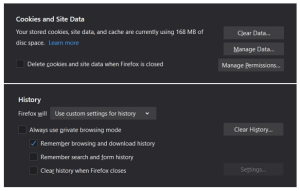
Kiat Tingkat Lanjut
Sekarang, beralih ke penyebab yang sedikit lebih maju, add-on di Chrome mungkin menjadi penyebabnya di sini.
Periksa Ekstensi dan Pengaya
Jika Anda baru saja memasang beberapa ekstensi dan menganggapnya memengaruhi Twitch, masuk ke mode Penyamaran (Ctrl+Shift+N) dan coba akses Twitch di sana.
Jika berfungsi dengan baik, mungkin salah satu pengaya Anda yang harus disalahkan di sini. Ekstensi kedaluwarsa, seperti ekstensi yang diperlukan untuk menjalankan video Flash, masih dapat menyebabkan masalah. Cara terbaik untuk menentukan mana yang menonaktifkannya satu per satu, dan kemudian menguji browser.
Cukup mudah, jangan khawatir. Buka menu opsi di Chrome dan temukan tab Ekstensi di sudut kiri bawah.

Ini akan menampilkan semua add-on yang saat ini diinstal, memungkinkan Anda untuk melanjutkan pengujiannya. Jika tiba-tiba berfungsi setelah add-on tertentu dinonaktifkan, voila, master fixer!
Perbarui Peramban
Perbarui browser Anda. Sama seperti aplikasi di ponsel atau game multipemain yang kami mainkan, browser web memiliki pembaruan rutin. Penting untuk tidak ketinggalan dari yang lain, terutama untuk waktu yang lebih lama. Itu mungkin menyebabkan sakit kepala tambahan, termasuk fungsionalitas situs web yang terbatas.
Periksa Virus
Lakukan pemindaian antivirus. Meskipun tidak selalu diperlukan, ada kasus di mana PUP (program yang mungkin tidak diinginkan) masuk ke PC seseorang, baik secara tidak sengaja atau sebagai malware. Mereka diketahui menyebabkan masalah dengan browser web dan mungkin sulit untuk di-root. Dengan demikian, melakukan pemindaian mendalam dengan perangkat lunak antivirus Anda bukanlah ide yang buruk.
Bahkan Windows Defender biasa pada instalasi Windows 10 bekerja dengan baik dalam hal ini. Biarkan saja melakukan penyelaman jauh ke dalam sistem Anda dan keluarkan semua perangkat lunak yang berpotensi berbahaya.
Akses Defender melalui menu Start Anda. Masuk ke menu Scan Options, lalu pilih Offline scan, dan klik tombol Scan now.
Jika Defender menemukan sesuatu, hapus dan restart PC Anda. Coba akses Twitch setelah restart.
Hapus Cache DNS
Untuk menghapus cache DNS, luncurkan Command Prompt. Ketika terbuka, ketik "ipconfig/flushdns" tanpa tanda kutip.
Hubungi Dukungan
Hubungi dukungan. Jika semuanya gagal, menghubungi Dukungan Twitch dengan spesifik dapat membantu lebih lanjut. Anda juga dapat memposting kueri Anda di halaman dukungan Mozilla dan Chrome.
Kedutan Tidak Kedutan Lagi
Jika masalah berlanjut, ada alternatif untuk dijelajahi. Jika Anda tidak ragu untuk menonton streaming Anda di desktop pada Aplikasi Desktop Twitch resmi, buka Twitch, dan unduh. Instalasi sederhana dan tidak membutuhkan waktu lama.
Apakah Anda pikir kami melewatkan satu langkah, atau mungkin mengetahui cara yang lebih sederhana atau lebih cepat untuk menghentikan Twitch membuat Anda berkedut karena kesal? Jangan sungkan untuk meninggalkan komentar di bawah. Setiap tip atau trik yang Anda gunakan untuk memperbaiki masalah ini mungkin bisa membantu pembaca lain.